创建导出
将至少一个视频片段添加到导出列表后,即可生成和导出视频。
-
选择导出格式:
-
导出为 XProtect 格式:如果需要确保导出的证据没有被篡改,可以 XProtect 格式导出。另请参阅XProtect 格式设置。
-
单个文件或组合文件:导出可以在大多数媒体播放器中播放,且不需要收件人知道如何使用 XProtect 的文件。您只需要安装有媒体播放器,即可播放此格式。另请参阅媒体播放器格式设置 - 单个文件和媒体播放器格式设置 - 组合文件。
-
导出为静态图像:从您选择导出的每一帧导出静态图像文件。另请参阅静态图像格式设置。
-
-
选择导出设置以调整您所选择的导出格式的导出设置。另请参阅调整导出设置。
-
选择创建导出。创建导出窗口即会打开。
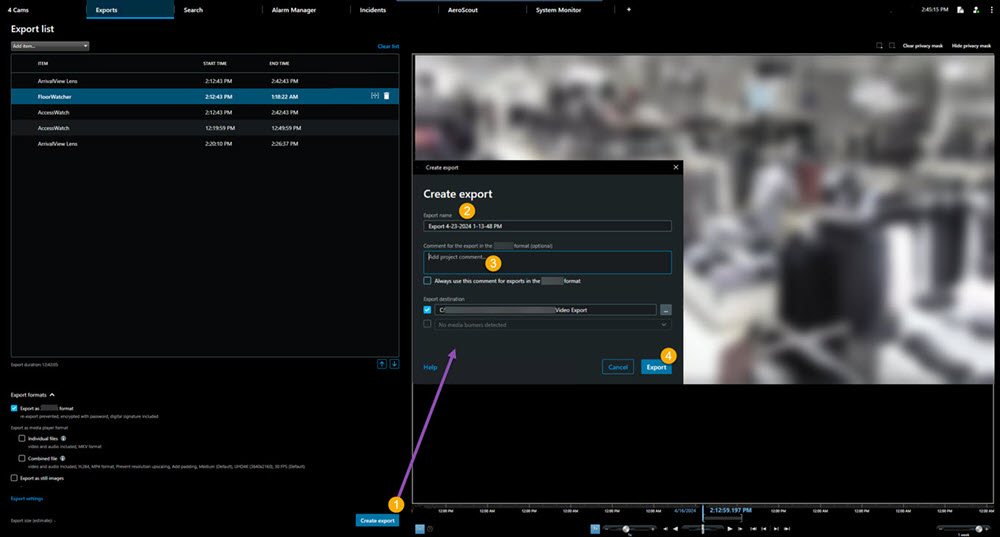
-
将为导出文件自动命名。您可以更改名称。
-
可选。添加备注。
-
在导出目标中指定保存导出文件的位置。
-
选择导出导出该证据。
视频的持续时间和摄像机的数量会影响完成导出所需的时间。
要在导出完成前停止导出,请选择取消,然后在显示的窗口中单击取消进行确认。另请参阅恢复导出列表。
现在,您已准备好安全地存储和分享视频。

